Konfigurieren Sie Ihren Smart Speaker so, dass er Sie über Rauch- und CO-Erkennung benachrichtigt
Um einen Smart-Speaker wie ein Amazon Echo, Google Nest oder Apple HomePod zu haben, bietet nicht nur Unterhaltung, sondern auch eine sicherheitsrelevante Funktion, die vielleicht unbemerkt bleibt: die Fähigkeit, Sie über Rauchmelder- und Kohlenmonoxid-Alarme zu informieren. Diese Geräte können diese Gefahren nicht selbst erkennen; sie hören lediglich nach den Geräuschen von Alarmen.
Wenn Sie nicht zuhause sind, wenn ein Rauch- oder Kohlenmonoxid-Alarm auslöst, kann diese zusätzliche Sicherheitsfunktion helfen, Ihr Eigentum und die Menschen (einschließlich Haustiere) darin zu schützen. Es ist wichtig zu bemerken, dass diese Funktion bei Amazon und Google-Geräten kostenpflichtig ist.
Amazon Echo
Zuvor informierten Amazon Echo-Geräte über Rauch- und Kohlenmonoxid-Alarme kostenlos. Jetzt ist diese Funktion Teil des Pakets Alexa Emergency Assist, das 5,99 $ pro Monat oder 59 $ pro Jahr kostet. Neben der Alarmerkennung bietet dieses Paket auch schnellen Zugriff auf Notrufdienste über Alexa.
Die Alarmerkennungsfunktion von Amazon Echo-Geräten, bekannt als Smart Alerts, funktioniert mit allen offiziellen Echo-Geräten mit Alexa. Um sie zu nutzen, benötigen Sie ein aktives Alexa Emergency Assist-Abonnement. Sie ist nicht standardmäßig aktiviert; Sie müssen sie aktivieren.
Um Smart Alerts im Alexa-App für iOS oder Android zu aktivieren, gehen Sie zu dem Mehr-Menü, klicken Sie auf Notfallassistenz, dann auf den Gear-Symbol. Wählen Sie Smart Alerts aus, um die smarten Alarmerkennung zu aktivieren oder auszuschalten. Aktualisieren Sie Ihre Profilinformationen, damit Amazon Sie während eines Notfalls kontaktieren kann.
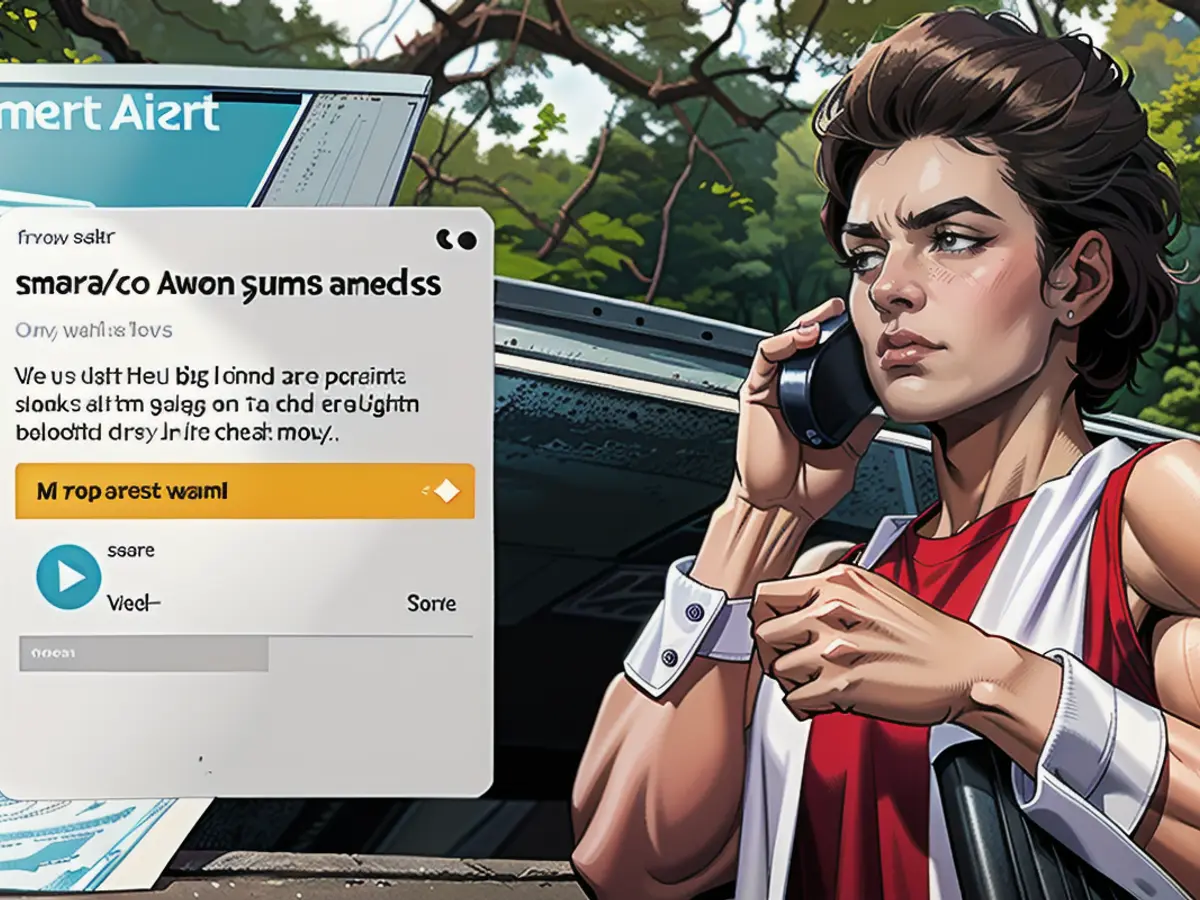
You can listen to alarm sounds through the Alexa app.Credit: Amazon
Wenn ein Rauch- oder Kohlenmonoxid-Alarm erkannt wird, künden Echo-Geräte den potenziellen Gefahrstand an die Bewohner an und senden Ihnen eine Benachrichtigung auf Ihr Handy, begleitet von einer Aufnahme des Alarmgeräuschs.
Google Nest
Um Ihre Google Nest-Kameras und -Lautsprecher auf Rauch- und Kohlenmonoxid-Alarme zu hören, müssen Sie Mitglied der Nest Aware-Vereinigung sein. Dies kostet derzeit 8 $ pro Monat oder 80 $ pro Jahr und umfasst weitere Funktionen wie 24/7-Video-Geschichte und bekannte Gesichtererkennung.
Alle Google Nest-Geräte, einschließlich Kameras, Türglocken, Lautsprecher und Smart-Displays, können mit diesen intelligente Alarme arbeiten. Diese Alarme sind nicht standardmäßig aktiviert, also müssen Sie sie aktivieren.
Im Google-Home-App für iOS oder Android klicken Sie auf die Einstellungs-Symbol auf der Navigationsleiste, wählen Sie Abonnements aus und wählen Sie unter Nest Aware den Klangerkennungsservice aus, um die Alarme zu aktivieren. Wählen Sie aus, welche Geräusche Ihre Geräte hören sollen und welche Google Nest-Geräte ständig überwachen sollen.
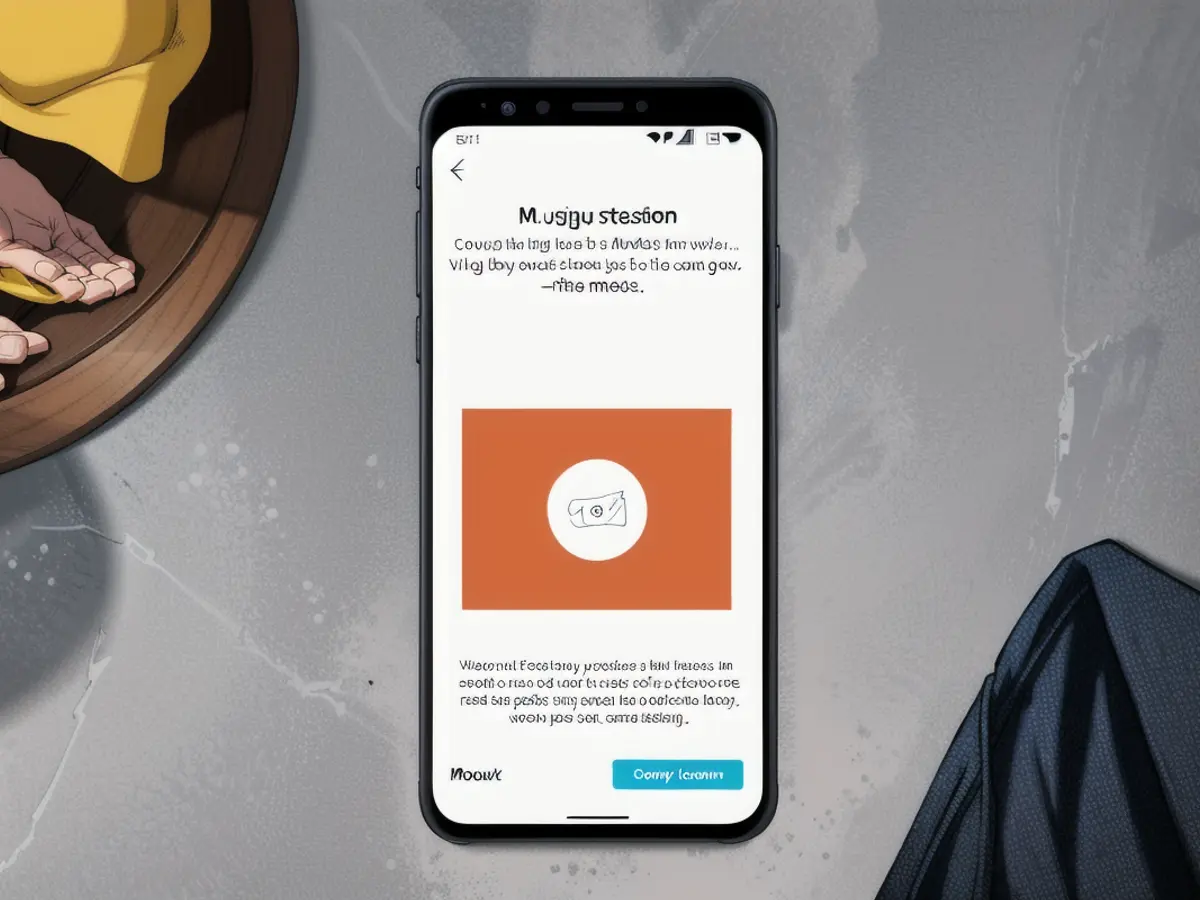
Enabling sound detection in the Google Home app.Credit: Google
Wenn intelligente Alarme aktiviert sind, erhalten Sie Benachrichtigungen im Google-Home-App, wenn gefährliche Geräusche erkannt werden. Sie können die aufgezeichneten Ereignisse und die Aufnahmen der erkannten Geräusche im Aktivitätsbereich der App ansehen.
Apple HomePod
Unterschiedlich von den Geräten von Amazon und Google, bietet der Apple HomePod und der HomePod mini die Funktion zur Erkennung von Rauchmeldern und Kohlenmonoxid-Alarmen kostenlos. Sie benötigen nur eines dieser Geräte.
Bevor Sie die Geräuscherkennung aktivieren, überprüfen Sie, ob Ihre Geräte auf dem neuesten Softwarestand laufen. Öffnen Sie die Home-App auf Ihrem iPhone, klicken Sie auf den HomePod, den Sie anpassen möchten, und klicken Sie dann auf das Gear-Symbol unten rechts. Wenn eine Aktualisierung erforderlich ist, führen Sie sie durch.
Aktivieren Sie die Geräuscherkennung im Home-App. Wählen Sie den Heimtab, klicken Sie auf die drei Punkte oben rechts und wählen Sie Heim-Einstellungen aus. Unter Sicherheit & Schutz wählen Sie Klangerkennung aus, um die Funktion zu aktivieren. Geben Sie an, welche Geräusche die Lautsprecher hören sollen und welche HomePods ständig hören sollen.
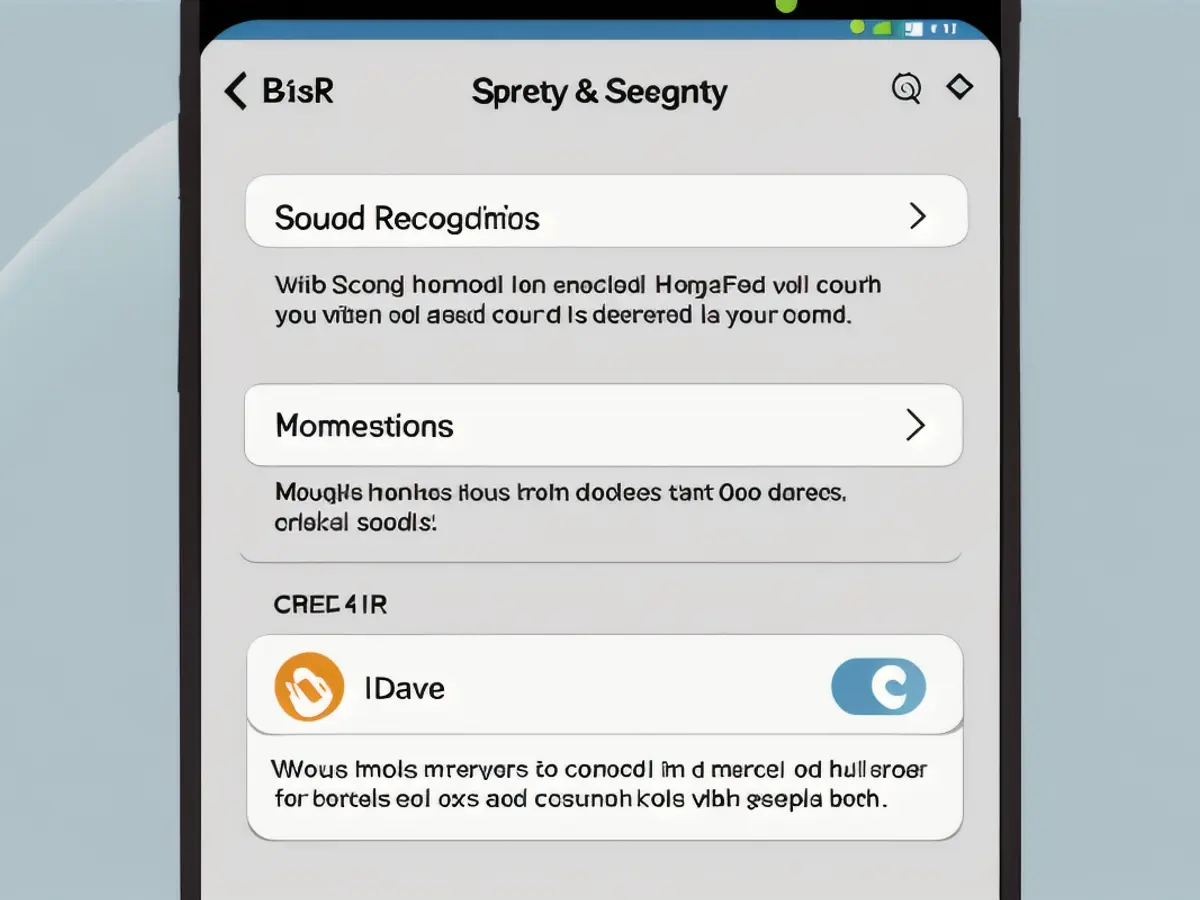
Sound recognition settings for an Apple HomePod mini.Credit: Aussiedlerbote
Geräuscherkennungs-Einstellungen für einen Apple HomePod mini.Credit: AussiedlerboteAndere Einstellungen im Sicherheit & Schutz-Panel ermöglichen Ihnen, bestimmte Lautsprecher für Benachrichtigungen zu wählen und bestimmte Benutzer, die sich mit einem HomePod checken können. Diese zugewiesenen Benutzer können die Gefahren bekanntgeben, wenn sie eine Benachrichtigung erhalten, und auch die Menschen zuhause anweisen.








